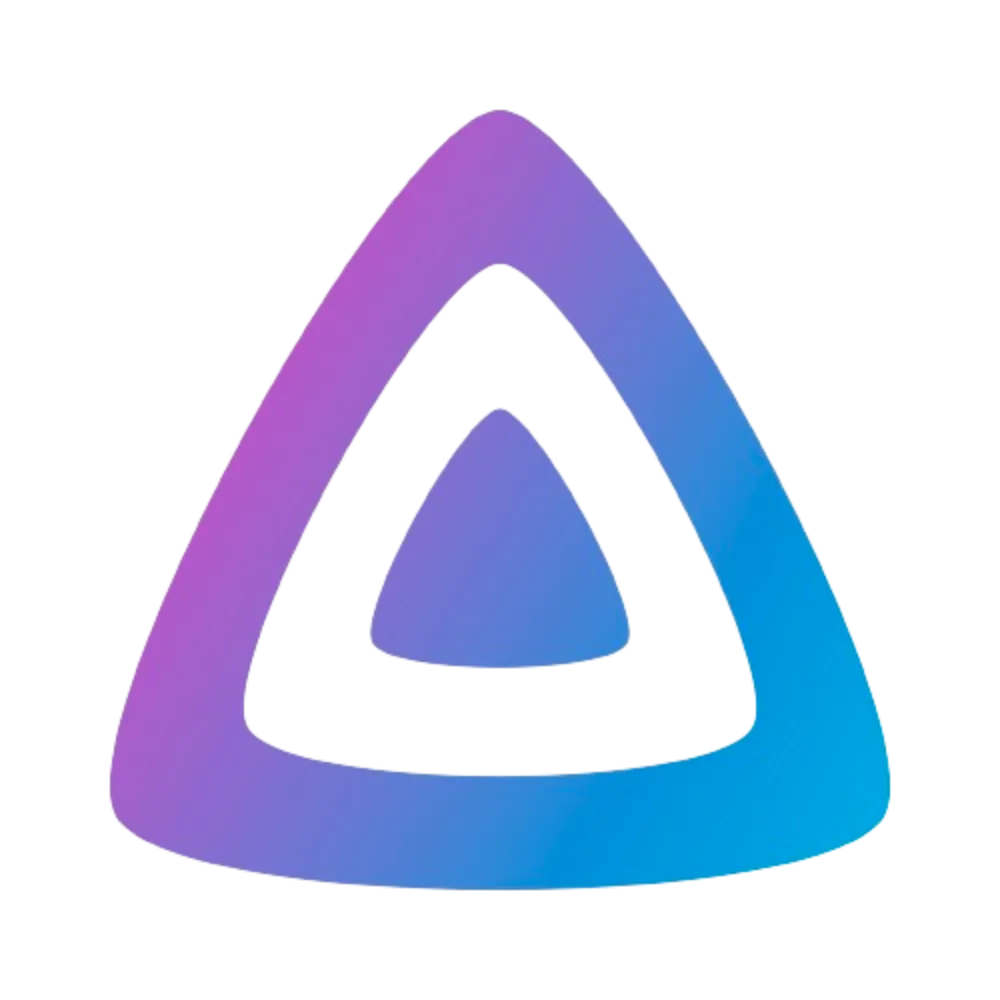Tốc độ xung nhịp của bộ vi xử lý (CPU) đóng vai trò quan trọng trong việc xác định hiệu suất của máy tính trong nhiều tác vụ khác nhau. Tuy nhiên, nhiều người dùng có thể cảm thấy bối rối khi Windows hiển thị hai thông số tốc độ khác nhau cho CPU của họ, đặc biệt khi các con số này không trùng khớp. Vậy đâu là con số chính xác mà bạn nên tin cậy? Một kỹ sư kỳ cựu của Microsoft đã đưa ra lời giải thích chi tiết về vấn đề này.
Hai tốc độ CPU: Cái nào đáng tin cậy?
Để kiểm tra thông tin về bộ xử lý trên máy tính Windows, bạn có thể sử dụng công cụ DirectX Diagnostic Tool (DxDiag) bằng cách gõ Win + R, nhập dxdiag và nhấn Enter, hoặc kiểm tra trong mục Cài đặt (Settings) > Hệ thống (System) > Giới thiệu (About). Bạn sẽ thấy một chuỗi thông tin tương tự như ví dụ này: Intel(R) Core(TM) i7-1065G7 CPU @1.30GHz (8 CPUs), ~1.5GHz. Lúc này, một câu hỏi lớn xuất hiện: liệu tốc độ thực tế là 1.30GHz hay 1.50GHz?
 Bộ vi xử lý (CPU) được lắp đặt trên bo mạch chủ máy tính
Bộ vi xử lý (CPU) được lắp đặt trên bo mạch chủ máy tính
Kỹ sư Raymond Chen của Microsoft đã giải thích rằng chuỗi thông tin này có thể được chia thành hai phần riêng biệt, mỗi phần mang một ý nghĩa khác nhau.
“Chuỗi thương hiệu bộ xử lý” – Thông tin tùy ý
Phần đầu tiên của chuỗi, chẳng hạn như Intel(R) Core(TM) i7-1065G7 CPU @1.30GHz, được gọi là “chuỗi thương hiệu bộ xử lý” (processor brand string). Đây thực chất chỉ là một chuỗi ký tự tùy ý được lưu trữ trong các mã chức năng CPUID từ 0x80000002 đến 0x80000004 trong Phân vùng Dự trữ của Microsoft (MSR). Một số nhà cung cấp có thể bao gồm tốc độ xung nhịp trong chuỗi thương hiệu này, có thể để người dùng dễ dàng phát hiện việc ép xung (overclocking). Tuy nhiên, Chen nhấn mạnh rằng các mã chức năng này có thể bị giả mạo và thay đổi, khiến thông tin này trở nên không đáng tin cậy.
Tốc độ tính toán thực tế của bộ xử lý
Mặt khác, phần thứ hai của chuỗi, ví dụ: ~1.5GHz, chính là tốc độ thực tế của bộ vi xử lý được Windows tính toán và đo đạc. Đây là con số đáng tin cậy mà bạn nên dựa vào. Trong trường hợp ví dụ nêu trên, điều này có nghĩa là chiếc laptop đang sử dụng một bộ xử lý 1.30GHz nhưng đã được ép xung lên khoảng 15%, đạt tốc độ thực tế là 1.50GHz.
Kết luận
Việc Windows hiển thị hai tốc độ CPU khác nhau ban đầu có thể gây nhầm lẫn, nhưng thực tế, sự khác biệt này khá đơn giản. Phần “chuỗi thương hiệu bộ xử lý” là thông tin tùy ý và có thể không chính xác, trong khi con số tốc độ thứ hai (ví dụ: ~1.5GHz) là tốc độ thực tế được Windows tính toán. Để hiểu rõ hơn về hiệu suất máy tính của mình, người dùng nên tin cậy vào tốc độ tính toán này. Điều này cũng đặt ra câu hỏi liệu Microsoft có nên cải thiện cách hiển thị thông tin để người dùng dễ dàng phân biệt và tránh nhầm lẫn hơn trong tương lai.